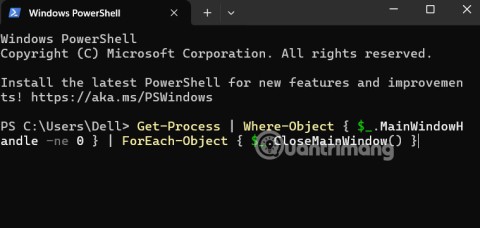Windows Ayarlarını yeniden yükleme talimatları
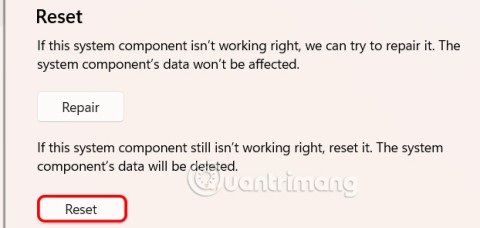
Değiştirdiğiniz ayarlar bilgisayarınızdaki içerikleri etkiliyorsa veya bir sorun varsa, aşağıdaki talimatları izleyerek Windows Ayarlarını sıfırlayabilirsiniz.
Bilgisayarınızdan gereksiz yazılımları kaldırmak gerekli olsa da , tüm yöntemler güvenilir değildir. Bazı geliştiriciler ve GitHub grupları, Windows'daki gereksiz yazılımları kaldırma betiklerinin hızlı bir çözüm olduğunu söylüyor. Ancak bunları kullanmaya başladığınızda yarardan çok zarar getirdiklerini göreceksiniz. Windows'ta bloatware temizleme scriptlerini kullanmamanız için sebepler şunlardır.
Bloatware kaldırma betiği nedir?
Adından da anlaşılacağı gibi, bir bloatware kaldırma betiği, önceden yüklenmiş uygulamaları (bloatware) bilgisayarınızdan kaldırmanıza yardımcı olan bir dizi komuttur.
Windows cihazlarda, bloatware kaldırma betiği PowerShell veya Mintty, PuTTy veya Git Bash gibi diğer terminallerle çalışacaktır .
GitHub, Windows'daki gereksiz yazılımları temizleme betiklerinin en büyük kaynağıdır. Basit bir arama yapın ve bu programlar için 479 sonuç bulacaksınız. Reddit, Quora, teknoloji blogları ve geliştirici web sitelerinde bu tarz birçok bloatware temizleme betiği bulabilirsiniz.
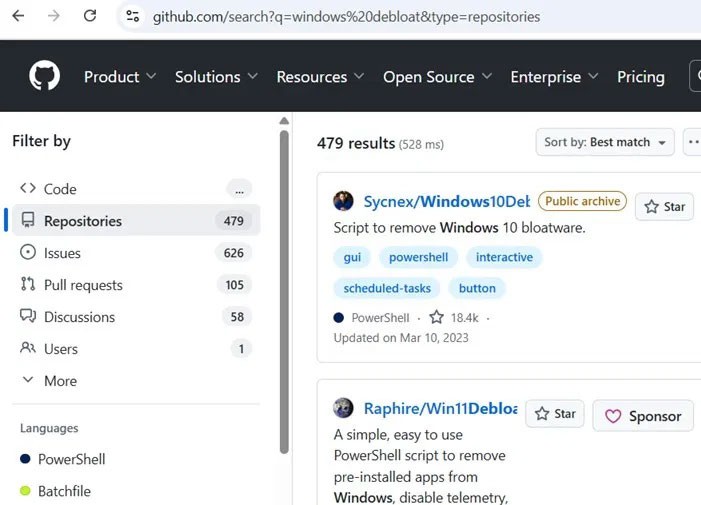
Makalenin yazarı Windows için bir bloatware temizleme yazılımı olan “Win11debloat”ı denedi. Bu betik, Windows 11'deki tüm önceden yüklenmiş gereksiz yazılımları kaldıracağını iddia ediyor. Betiği çalıştırmanın iki yolu var: Betiği manuel olarak indirin veya PowerShell'de (yönetici modu) betik bloğuna girin. İkinci yolu yaptığınızda “uygulama silme modu” yazan yeni bir pencere açılır, 3 yazarak seçin.
Windows PC'nizden kaldırmak istediğiniz gereksiz uygulamaları manuel olarak kontrol etmenize olanak tanıyan yeni bir pencere açılır. Çok fazla zaman kaybetmek istemiyorsanız, tüm bu uygulamaları seçmeniz yeterli. Ama bu tavsiye edilmez.
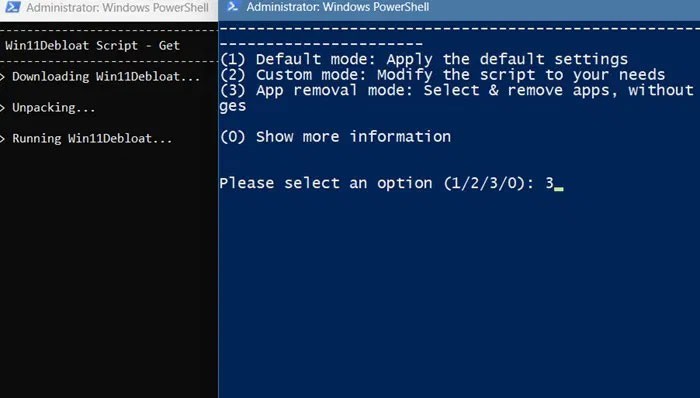
Bloatware kaldırma betiğinin amacı, geliştiricinin bloatware olarak değerlendirdiği uygulamaları otomatik olarak kaldırmaktır . Bu, sistemi bu tür programlardan temizleyebilir ancak aşağıda belirtilen bazı sorunlara yol açabilir.
1. Çok fazla yanlış pozitif
Önceden yüklenmiş programların hepsi gereksiz yazılım değildir. Bunlardan bazıları sistemin düzgün çalışabilmesi için gereklidir. Windows'daki gereksiz yazılımları kaldırma betiği hızlı ve kolay görünebilir, ancak yanlışlıkla yanlış pozitifleri tespit edip saklamak istediğiniz programları kaldırabilir.
Yukarıdaki "Win11debloat" örneği için, kaldırma betiği yanlışlıkla yaygın olarak kullanılan birkaç yazılımı bloatware olarak tanımladı - Bing Translator, Bing Weather, Windows Tools ve Quick Assist.
Ancak yazar Skype ve Zune Video'yu kaldırmak istiyordu, bu yüzden bu iki uygulamanın kaldırılmasını onayladı. Bu, ekranın bir anlığına yanıp sönmesine neden olur. Bunun dışında başka bir sorun yok.
Skype ve Zune Video gibi programlar bir script kullanılarak PowerShell'den kaldırıldı.
Ancak scriptin tavsiyelerine uyup Bing, Hızlı Yardım ve Microsoft Araçları (Denetim Masası ve WordPad'i içeren klasör) ile ilgili programları silerseniz, çalışan bir Windows PC'de birçok sistem sorununa yol açabilir.
2. Bloatware kaldırma betikleri sistem istikrarsızlığına neden olabilir
Tüm Windows gereksiz yazılım kaldırma betikleri kötü değildir ve işi iyi yapan birkaç betik bulabilirsiniz. Windows boyutunu küçültmek için yaygın olarak “Win11debloat” önerilir çünkü neyi kaldırmak istediğinizi kolayca seçebilirsiniz. Ancak bilmediğiniz bir script kullanmanız durumunda çalışan cihazınızın dengesiz çalışmasına sebep olabilirsiniz.
Bu scriptlerden bazılarını çalıştırmayı denediğinizde Windows size çeşitli “Erişim engellendi” uyarıları verebilir. Bloatware'i kaldırmak için korumalı bir klasör olan “System32”ye erişim gerekir. Sonuçta Microsoft Defender Antivirus'ün amacı, uzaktaki komut dosyalarının System32'yi ve ona bağlı dosya ve klasörleri ele geçirmesini önlemektir.
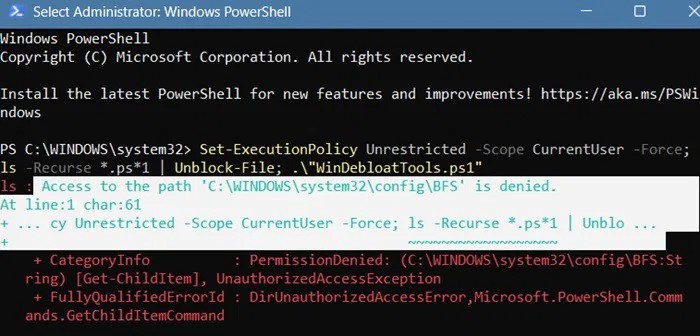
Defender, System32 ve diğer önemli klasörlerin değiştirilmesini önlemek için ek anti-sabotaj koruma özelliklerine sahiptir. Yani bloatware kaldırma betiğinin çalışmasını istiyorsanız, tüm bu izinleri kaldırmanız gerekecektir.
Ek programları kaldırmayı başarsanız bile sistem kararsız hale gelebilir. Donanım arızası, tepkisiz uygulamalar, bağlantı sorunları, ekranın titremesi ve hatta cihazın aşırı ısınması bunun en belirgin belirtileri arasında sayılabilir.
3. İstenmeyen ekstralarla birlikte gelir
Bu Windows hata ayıklama betiklerinin orijinal kaynağı doğrulanamadığından, ek bileşenler yükleyip yüklemediğini bilmenin bir yolu yoktur.
Böyle bir durumda, ihtiyacınız olmayan birçok programı yanlışlıkla indirebileceğinizden yazılım çakışmaları meydana gelebilir. Bunlara isteğe bağlı özellikler veya araçlar olarak sunulan paketlenmiş yazılımlar da dahildir. Eğer senaryo kötü yazılmışsa, onu reddetmenin bir yolu bile olmayabilir. Gizli bileşenler kendi gereksiz yazılımlarını oluştururlar ve bu da hata ayıklama betiği kullanmanın amacını ortadan kaldırır.
Harici bir betiğin cihazınızda sorunlara yol açıp açmadığını anlamanın bir yolu, cihazınıza Windows'u yeniden yüklemenizi istemesidir. Ayrıca bir betik, daha fazla komutun sürekli bir dizi halinde yürütülmesini sağlayan bir tetikleyici görevi görür. Tüm adımları tamamladığınızda cihazınızda bazı ek yazılımlar olacak.
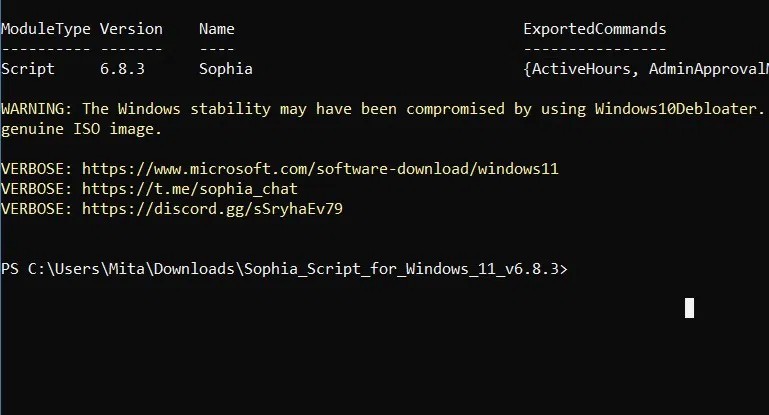
"Dosya başka bir programda açık" hatası gibi bazı yazılım çakışmaları fark etmeye başlarsanız, Windows Kayıt Defteri'ni temizlemeniz gerekebilir .
4. Windows bloatware kaldırma betikleri gelecekteki güncelleme hatalarına neden olabilir
Bloatware kaldırma komut dosyaları, Windows aygıtlarında güncelleme hatalarının yaygın bir kaynağıdır. Geliştiriciler bunu size söylemeyeceklerdir ancak sorun kendini birçok alanda gösteriyor:
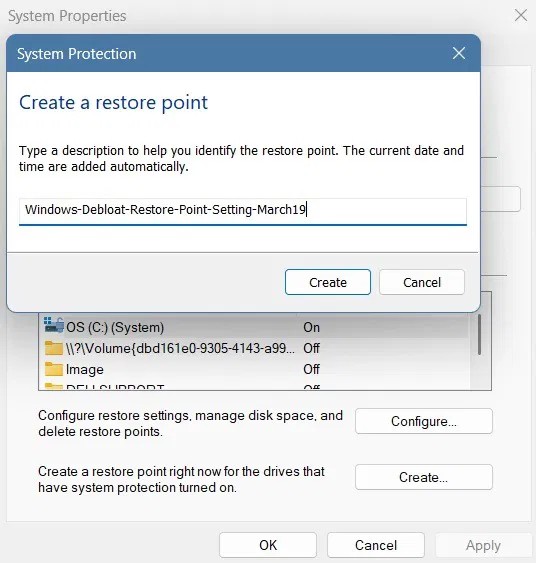
Cihazınızı güncellemeye çalışırken çok fazla hatayla karşılaşırsanız, sorunu gidermek için bulutu kullanarak Windows'u sıfırlayın .
5. Kötü amaçlı yazılımlardan kaynaklanan tehdit
Elbette, bilinmeyen kaynaklardan gelen üçüncü taraf scriptleri kullanırken en büyük endişe, bunların bazılarının zararlı yazılım varyantlarını yük olarak içerebilmesidir. Eğer Windows Defender veya üçüncü parti bir antivirüs yazılımınız etkinse, yukarıdaki örneklerden birinde gördüğümüz gibi, komut dosyası engellenebilir.
Ancak sıfırıncı saat veya sıfırıncı gün tehditlerinin çalışma şekli nedeniyle, antivirüs satıcınız yeni tehdit çeşitlerine karşı zamanında panzehirler oluşturamayabilir. Başka bir deyişle, cihazınızda hiçbir fayda sağlamadan gereksiz riskler almış olursunuz.
Değiştirdiğiniz ayarlar bilgisayarınızdaki içerikleri etkiliyorsa veya bir sorun varsa, aşağıdaki talimatları izleyerek Windows Ayarlarını sıfırlayabilirsiniz.
Windows 11'de tüm uygulamaları kapatan özel bir düğme yoktur ancak Windows 11'de tüm açık uygulamaları aynı anda kapatmanın bazı yöntemleri vardır.
Performans izleme ve hızlı sistem ayarlamalarına kadar, bu yerleşik yardımcı programlar her zamanki gibi kullanışlıdır.
0x80004005 hata kodu, nedeni bir dizi farklı sorunla ilgili olan bilinmeyen bir Windows hatası türüdür.
Görev çubuğunda Bluetooth simgesini bulamıyorsanız, Windows 10'da Görev Çubuğu'nda eksik Bluetooth simgesini göstermek için aşağıdaki adımları izleyin.
Windows 10, kullanıcıların sistemdeki varsayılan web tarayıcısını son derece esnek ve basit bir şekilde değiştirmesine olanak tanıyor.
Kullanıcılar ihtiyaçlarına uygun şekilde Eylem Merkezi'ndeki ayarları değiştirebilir ve düzenleyebilirler.
Bu makalede, Windows 11'de dosya uzantılarının nasıl değiştirileceği açıklanmakta ve ayrıca dosya uzantıları ile dosya türleri arasındaki farklar tartışılmaktadır.
Bir gün bilgisayarınızı açtığınızda, CMD'ye girdiğinizde "dahili veya harici bir komut, çalıştırılabilir bir program veya toplu iş dosyası olarak tanınmıyor" hatasını alıyorsunuz. Ne yapmalısınız?
Windows 10'da arka plan uygulamalarını kapatmak, bilgisayarınızın daha az yavaş çalışmasına ve sistem kaynaklarından tasarruf etmenize yardımcı olacaktır. WebTech360 tarafından hazırlanan aşağıdaki makale, okuyuculara Windows 10'da arka plan uygulamalarının nasıl kapatılacağı konusunda rehberlik edecektir.
Kullanıcılar, kullanım ihtiyaçlarına bağlı olarak bilgisayardaki Dil çubuğunu hızlıca etkinleştirebilir veya devre dışı bırakabilirler. Aşağıda, Windows 11'de Dil çubuğunu etkinleştirme veya devre dışı bırakma talimatları yer almaktadır.
NVIDIA Shader Önbelleğini temizlemek, sistemi sıfırlayacak ve yeni verilerle yeniden oluşturulmasını zorunlu kılacaktır. NVIDIA Shader Önbelleğini temizleme talimatları aşağıdadır.
Neyse ki, gizli gözetleme yazılımlarını tespit etmenin ve gizliliğinizin kontrolünü yeniden ele geçirmenin bazı basit yolları var.
Microsoft, Windows 11'de geliştiriciler ve kullanıcılar için yeni özelliklerle sistem özelleştirmesi ekleyen yeniden tasarlanmış Gelişmiş Ayarlar sayfasını tanıttı
Kullanıcıların Windows 10 bilgisayarlarını kilitlemesini önlemek için Windows 10'da Kilit Ekranını devre dışı bırakmak üzere aşağıdaki adımları izleyin.